Роутеры семейства Zyxel Keenetic являются популярным решением как для дома, так и небольшого офиса (SOHO), так как отличаются широким функционалом и надёжностью. Весьма популярным сценарием является использование роутера совместно с 4G-модемом (например в частном секторе или в промзоне, где нет возможности провести проводной интернет).
В последнем случае актуальной становится задача наблюдения за использованием интернет-канала, так как безлимитные тарифы у мобильных операторов дороги и переплата за лишние (неиспользуемые) мегабиты может быть существенной.
Для оценки использования интернет-канала удобно использовать MRTG, который можно развернуть на домашнем медиа-сервере или офисном файловом сервере. Далее будет показан пример настройки MRTG для мониторинга загрузки внешнего сетевого интерфейса на роутере семейства Zyxel Keenetic.
Начальные условия: роутер Zyxel Keenetic III, имеющий адрес в локальной сети 192.168.12.1 и домашний медиа-сервер с адресом 192.168.12.253. К роутеру подключен 4G-модем (Huawei E3272 или Yota 4G).

Для начала нужно установить и настроить SNMP-сервер на роутер. Для этого надо зайти в веб-интерфейс роутера, выбрать раздел «Система» -> «Обновление» -> «Показать компоненты», найти там «Сервер SNMP», поставить напротив него галочку и нажать кнопку «Установить». После установки нужно подключиться к роутеру с помощью telnet и последовательно выполнить команды:
# Указываем community snmp community public # Включаем сервис service snmp # Сохраняем конфигурацию роутера system configuration save
Более подробно о настройке SNMP-сервера на роутерах Zyxel Keenetic можно прочитать в официальном руководстве.
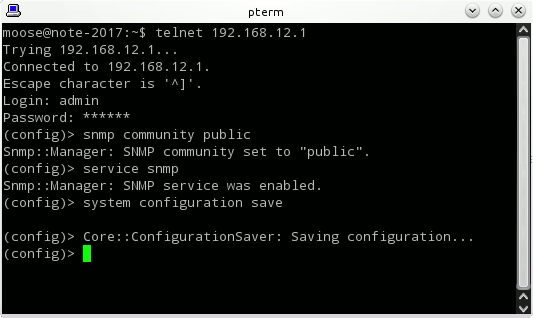
Переходим к настройке MRTG. Если используется модем Huawei E3272 или подобные то нужно добавить в конфигурацию MRTG строки:
Target[internet_home_zyxel]: #CdcEthernet0:public@192.168.12.1: MaxBytes[internet_home_zyxel]: 393216 AbsMax[internet_home_zyxel]: 13107200 Title[internet_home_zyxel]: 4G internet PageTop[internet_home_zyxel]: <h1>4G Internet</h1>
Для модема Yota 4G конфигурация будет иметь вид:
Target[internet_home_zyxel]: #YotaOne0:public@192.168.12.1: MaxBytes[internet_home_zyxel]: 393216 AbsMax[internet_home_zyxel]: 13107200 Title[internet_home_zyxel]: 4G internet PageTop[internet_home_zyxel]: <h1>4G Internet</h1>
В MaxBytes полезно вписать ту скорость (в байтах в секунду), которую вы ожидаете увидеть. Тогда на графике сразу будет видно превышаете вы её или нет. Соответственно через некоторое время можно будет сделать вывод: можно ли сменить тариф на более дешёвый или нет. У автора этих строк график выгляди вот так:
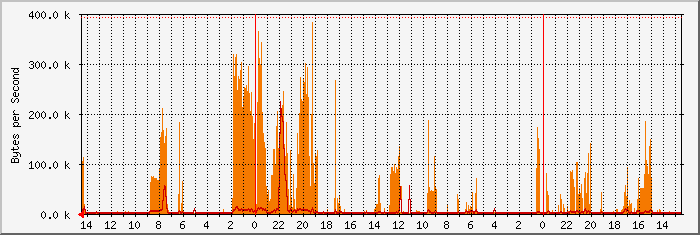
Как видно из графика даже в пиках не занимается полоса более 3 мбит/с, из чего можно сделать вывод что тариф в 4 мбит/с, используемый автором, является вполне достаточным.
На этом всё. Приятной работы!

 Войти через Google
Войти через Google Войти через Yandex
Войти через Yandex Войти через Mail.Ru
Войти через Mail.Ru Telegram канал
Telegram канал Канал в TamTam
Канал в TamTam Канал в ICQ
Канал в ICQ RSS-лента
RSS-лента
Anonymous 2018-02-06 22:41:30 (#)